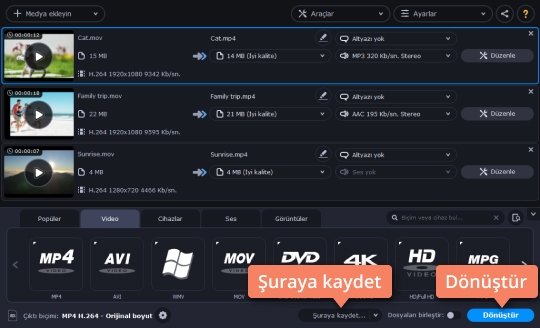Video boyutu nasıl küçültülür? Bugün sizlere video boyutu küçültme hakkında detaylı bilgi vereceğiz…
Sizlerinde az çok tahmin edebileceği gibi uzun yıllar önce disk alanları en fazla 20 GB civarındaydı. Şimdi ise bu diskler terebaytları geçiyor. Ancak veri miktarı yinede bizleri rahatsız edebiliyor. Örnek verecek olursak eğer film boyutları artık Full HD ve 4k olunca yer sıkıntısı çekebiliriz. Bu bakımdan hemen video küçültme işlemini yapmak istiyoruz.
Sizleri bizzat kendi kullandığım Movavi Video Converter’ı öneriyorum.
Movavi Video Converter’ı yükleyin!
Movavi uygulamasını Google’a yazarak direk ana sitesinden indirebilirsiniz. Mac veya Windows uyumludur.
Önayarınızı seçin ve video ayarlarını düzenleyin!
Video menüsüne tıklayın. Şimdi ise liste üzerinden tercih ettiğimiz video biçimini kaydedin. Bizlerin tavsiyesi MP4 oluyor. Çünkü hem mobil hem masaüstü destekliyor. Biin yanı sıra video parametrelerini de değiştirebilirsiniz. Dişli çark tuşuna basın ve istediğiniz ayarları kaydedin.
Video boyutunu en aza indirmek isterseniz H.264 seçin.
Çıkış video dosyası için boyutu ve kaliteyi seçin!
Çıktı video için boyut ve kalite gibi değerleri belirleyebilirsiniz. Bit hızı arttıkça kalite artar beraberinde dosya boyutu da artış kaydeder. Dosya boyutunu isteğinize göre ayarlayın. Kaliteyi yinede uygulama yüksek tutacaktır. Örneği dönüştür‘e tıklayın ve bekleyin.
Çıktı klasörünü seçin ve işlemi başlatın!
Tüm bu işlemlerden sonra video sürücünüz de Movavi Library klasörüne varsayılan olarak değiştirmediyseniz kaydedilir. Eğer Şuraya kaydet derseniz istediğiniz yere kaydedebilirsiniz. Video dönüştürmek için dönüştür tuşuna basın.